Auflisten Ihres Datenprodukts im Databricks Marketplace
In diesem Artikel wird beschrieben, wie Sie Databricks Marketplace-Anbieter werden und ein Databricks Marketplace-Angebot für Ihre Datenprodukte erstellen.
Voraussetzungen
Um Produkte im Databricks Marketplace aufzulisten, müssen Sie Anbieterrichtlinien zustimmen, und Ihr Konto und Ihre Arbeitsbereiche müssen bestimmte Anforderungen erfüllen.
Richtlinien:
Um Datenprodukte auf der Marketplace-Börse aufzulisten, müssen Sie den Marketplace-Anbieterrichtlinien zustimmen.
Konto- und Arbeitsbereichsanforderungen:
Databricks Marketplace verwendet Delta Sharing, um die sichere Freigabe von Datenprodukten zu verwalten. Delta Sharing erfordert wiederum, dass Ihr Databricks-Arbeitsbereich für Unity Catalog aktiviert ist. Ihr Konto und Ihre Arbeitsbereiche in Azure Databricks müssen daher die folgenden Anforderungen erfüllen:
- Azure Databricks-Konto im Premium-Plan
- Ein Azure Databricks-Arbeitsbereich, der für Unity Catalog aktiviert ist. Weitere Informationen finden Sie unter Aktivieren eines Arbeitsbereichs für Unity Catalog. Sie müssen nicht alle Arbeitsbereiche für Unity Catalog aktivieren. Sie können einen erstellen, um Marketplace-Einträge einfach zu verwalten.
Wenn Sie über Arbeitsbereiche verfügen, die diese Kriterien erfüllen, können Ihre Benutzer die Marketplace-Homepage anzeigen. Zum Erstellen und Verwalten von Auflistungen sind zusätzliche Berechtigungen erforderlich. Diese werden in den nachfolgenden Abschnitten aufgelistet. Wenn Sie vollständig verhindern möchten, dass Ihre Benutzer*innen die Marketplace-Startseite anzeigen können, wenden Sie sich an Ihr Azure Databricks-Kontoteam.
Erforderliche Berechtigungen:
Um sich nur als Anbieter in einer privaten Börse zu registrieren, müssen Sie Azure Databricks-Kontoadministrator sein. Weitere Informationen finden Sie unter Bewerben als Databricks Marketplace-Anbieter.
Bewerben als Databricks Marketplace-Anbieter
Die Art und Weise, wie Sie sich als Databricks Marketplace-Anbieter bewerben, hängt davon ab, ob Sie Angebote im öffentlichen Marketplace oder nur über private Börsen erstellen möchten. In der privaten Börse können nur Consumer, die Mitglieder der Börse sind, Angebote durchsuchen und anzeigen und den Zugriff auf ein Angebot anfordern. Siehe Erstellen und Verwalten privater Börsen im Databricks Marketplace.
Wenn Sie nur Anbieter in einer privaten Börse sein möchten, können Sie sich über die Anbieterkonsole registrieren. Um öffentliche Angebote zu erstellen, bewerben Sie sich über das Databricks-Datenpartnerprogramm.
Bewerben als Anbieter, der öffentliche Angebote erstellen kann
Hinweis
Wenn Sich Ihre Organisation bereits im Databricks-Partnerprogramm befindet und Sie daran interessiert sind, Marketplace-Anbieter zu werden, überspringen Sie die folgenden Anweisungen, und wenden Sie sich stattdessen an partnerops@databricks.com.
Klicken Sie auf der Seite Databricks-Datenpartnerprogramm auf Jetzt bewerben.
Klicken Sie auf der nächsten Seite auf Jetzt bewerben.
Geben Sie Ihre E-Mail-Adresse ein, und klicken Sie auf Jetzt bewerben.
Füllen Sie das Antragsformular aus.
Am Ende des Antragsformulars werden Sie gefragt, welches Databricks-Partnerprogramm Sie interessiert. Wählen Sie Marketplace aus.
Das Databricks-Partnerteam wird sich an Sie wenden, um den Bewerbungsprozess abzuschließen. Wenn Sie zugelassen werden, wird die Anbieterkonsole in Ihren Azure Databricks-Arbeitsbereichen mit Unity-Catalog-Unterstützung verfügbar. Für den Zugriff auf die Anbieterkonsole müssen Benutzer*innen über die Marketplace-Administratorrolle verfügen.
Registrieren als Anbieter in einer privaten Börse
Um sich nur als Anbieter in einer privaten Börse zu registrieren, verwenden Sie die Seite Erste Schritte als Anbieter in der Anbieterkonsole.
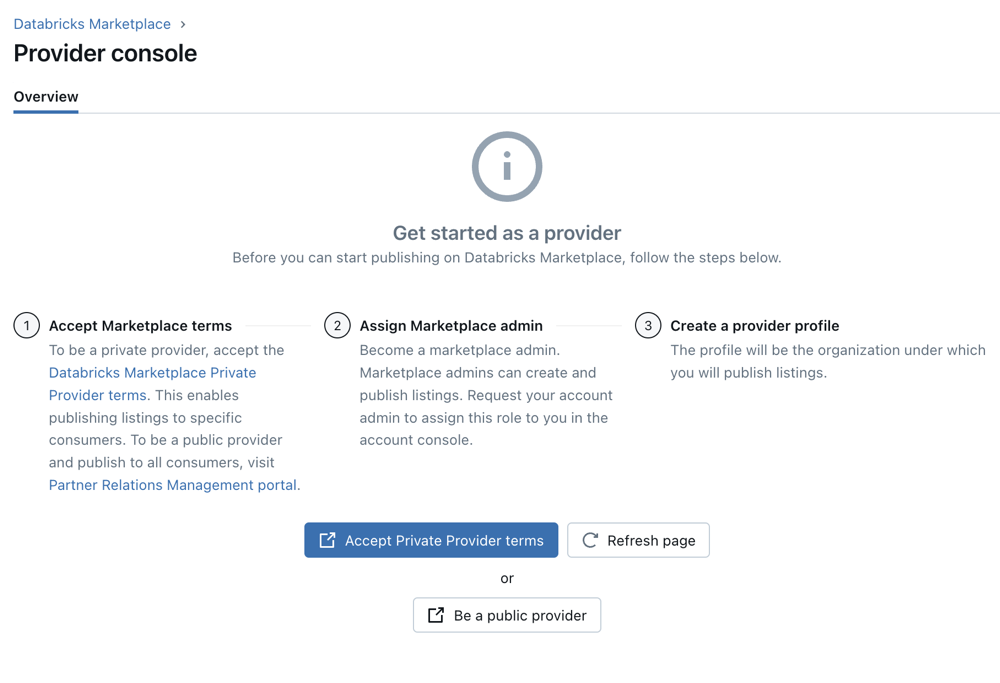
So registrieren Sie sich als Anbieter in einer privaten Börse
Melden Sie sich als Azure Databricks-Kontoadministrator bei Ihrem Azure Databricks-Arbeitsbereich an.
Klicken Sie in der Randleiste auf
 Marketplace.
Marketplace.Klicken Sie in der oberen rechten Ecke der Marketplace-Seite auf Anbieterkonsole.
Wenn Ihr Konto nicht als Anbieter integriert wurde, zeigt die Anbieterkonsole die Seite Erste Schritte als Anbieter an. Auf dieser Seite werden Sie durch die Aktivierung Ihres Kontos als Anbieter in einer privaten Börse geführt.
Klicken Sie unter Marketplace-Bestimmungen akzeptieren auf den Link Bestimmungen für private Databricks Marketplace-Anbieter, um die Bestimmungen zu überprüfen.
Wenn Sie die Bestimmungen akzeptieren möchten, klicken Sie auf die Schaltfläche Bestimmungen für private Anbieter akzeptieren.
Dadurch gelangen Sie zur Azure Databricks-Kontokonsole auf einer neuen Browserregisterkarte. Die Registerkarte Einstellungen > Featureaktivierung wird geöffnet. Möglicherweise müssen Sie sich bei der Kontokonsole anmelden, wenn Sie noch nicht angemeldet sind.
Hinweis
Wenn Sie über mehrere Azure Databricks-Konten verfügen, sollten Sie sich vergewissern, dass Sie sich bei dem Konto mit dem Arbeitsbereich anmelden, in dem Sie auf die Anbieterkonsole zugreifen.
Aktivieren Sie auf der Registerkarte Featureaktivierung die Option Marketplace-Anbieter in einer privaten Börse.
Kehren Sie zur Anbieterkonsole im Arbeitsbereich zurück, und klicken Sie auf Seite aktualisieren. Verwenden Sie die nicht Funktion zur Seitenaktualisierung Ihres Browsers.
Nach ein paar Minuten wird die Schaltfläche Marketplace-Administrator zuweisen angezeigt. Klicken Sie darauf, um Ihre Benutzerseite in der Kontokonsole zu öffnen. Aktivieren Sie auf der Registerkarte Rollen die Option Marketplace-Administrator.
Sie können die Marketplace-Administratorrolle anderen Benutzern zuweisen. In diesem Fall können sie den Prozess an diesem Punkt fortsetzen. Wenn Sie die Rolle sich selbst zuweisen, können Sie den Prozess fortsetzen.
Kehren Sie zur Anbieterkonsole im Arbeitsbereich zurück, und klicken Sie auf Seite aktualisieren. Verwenden Sie die nicht Funktion zur Seitenaktualisierung Ihres Browsers.
Nach ein paar Minuten wird die Schaltfläche Anbieterprofil erstellen angezeigt. Klicken Sie darauf, um die Seite Profil erstellen zu öffnen.
Hinweis
Es kann einige Minuten dauern, bis das System die Zuweisung der Marketplace-Administratorrolle abgeschlossen hat. Wenn Sie mit dem Erstellen eines Anbieterprofils fortfahren und ein Fehler mit dem Hinweis angezeigt wird, dass Sie nicht über die Marketplace-Administratorrolle verfügen, warten Sie noch einige Minuten, aktualisieren Sie die Seite, und wiederholen Sie dann den Vorgang.
Befolgen Sie zum Erstellen Ihres Anbieterprofils die Anweisungen unter Erstellen Ihres Marketplace-Anbieterprofils ab Schritt 5.
Erstellen Sie die erste private Börse. Siehe Erstellen und Verwalten privater Börsen im Databricks Marketplace.
Zuweisen der Marketplace-Administratorrolle
Wenn Sie sich als Anbieter in einer privaten Börse registriert haben, haben Sie diese Aufgabe im Rahmen des Registrierungsvorgangs ausgeführt. Sie können die Anweisungen in diesem Abschnitt überspringen, es sei denn, Sie möchten andere Benutzer in Ihrem Azure Databricks-Konto als Marketplace-Administratoren aktivieren.
Nachdem Sie als Marketplace-Anbieter zugelassen wurden, müssen Sie mindestens einem der Benutzer*innen die Marketplace-Administratorrolle gewähren. Diese Rolle ist für den Zugriff auf die Marketplace-Anbieterkonsole sowie für das Erstellen und Verwalten Ihres Marketplace-Anbieterprofils und der Auflistungen erforderlich. Ein Azure Databricks-Kontoadministrator kann die Rolle zuteilen.
- Melden Sie sich als Kontoadministrator*in bei der Kontokonsole an.
- Klicken Sie auf
 Benutzerverwaltung.
Benutzerverwaltung. - Suchen Sie den Benutzernamen und klicken Sie darauf.
- Aktivieren Sie auf der Registerkarte Rollen die Option Marketplace-Administrator.
Erstellen Ihres Marketplace-Anbieterprofils
Ihr Anbieterprofil bietet Ihnen die Möglichkeit, potenziellen Consumern mitzuteilen, wer Sie sind, und Ihre Datenprodukte unter einer einzigen Marke oder Identität zu gruppieren. In der Regel verfügt ein Datenanbieter über ein Profil, kann aber mehrere Datenprodukte auflisten. Wenn Sie mehr als ein Profil wünschen, wenden Sie sich an Ihr Azure Databricks-Kontoteam.
Wenn Sie ein öffentlicher Anbieter sind, können Sie Ihr Profil erstellen, nachdem Ihre Anbieterbewerbung genehmigt wurde. Wenn Sie nur ein Anbieter in einer privaten Börse sind, erstellen Sie Ihr Profil im letzten Schritt des Anmeldevorgangs (ab Schritt 5 in dem hier angegebenen Verfahren).
Erforderliche Berechtigung: Marketplace-Administratorrolle
So erstellen Sie ein Profil:
- Melden Sie sich beim Azure Databricks-Arbeitsbereich an, den Sie zum Erstellen von Freigaben und Angeboten verwenden.
- Klicken Sie in der Randleiste auf
 Marketplace.
Marketplace. - Klicken Sie in der oberen rechten Ecke der Marketplace-Seite auf Anbieterkonsole.
- Klicken Sie auf der Registerkarte Profile der Seite Anbieterkonsole auf Profil erstellen.
- Geben Sie die folgenden Informationen ein. Alle Felder sind erforderlich:
- Anbietername: Verwenden Sie einen Namen, der von Consumern erkannt wird. Consumer können Auflistungen nach Anbietername filtern.
- Logo: Fügen Sie eine Bilddatei für das Logo, das Sie in Ihrem Angebot verwenden möchten, per Drag & Drop hinzu, oder navigieren Sie zur gewünschten Bilddatei.
- Beschreibung: Beschreiben Sie Ihre Organisation klar und genau. Fügen Sie Details ein, z. B. Branchen, die Sie normalerweise bedienen oder repräsentieren, und die Typen von Datenressourcen, die Sie normalerweise auflisten. Consumer können diese Beschreibung sehen, wenn sie Ihr Profil und alle Ihre Auflistungen anzeigen.
- Organisationswebsite: Link zur Website Ihrer Organisation. Consumer können diesem Link folgen, um mehr über Ihre Organisation zu erfahren. Dieser Link wird in allen Ihren Auflistungen angezeigt.
- Geschäfts-E-Mail: Geben Sie eine E-Mail-Adresse ein, die Databricks zum Zusenden von Benachrichtigungen verwenden kann. Consumer sehen diese Informationen nicht.
- Support-E-Mail: Geben Sie eine E-Mail-Adresse ein, die Consumer verwenden können, um Support anzufordern. Dieser Link wird in allen Ihren Auflistungen angezeigt.
- Link zu den Nutzungsbedingungen: Dieser Link wird in allen Ihren Auflistungen angezeigt. Sie können diesen Link überschreiben, indem Sie einen anderen Link auf Auflistungsebene eingeben.
- Datenschutzrichtlinie: Dieser Link wird in allen Ihren Auflistungen angezeigt. Sie können diesen Link überschreiben, indem Sie einen anderen Link auf Auflistungsebene eingeben.
- Speichern Sie den Profilnamen.
Wenn sich eine dieser Informationen ändert, während Sie Marketplace-Anbieter sind, aktualisieren Sie Ihr Profil. Ihr Profil muss korrekt und stets auf dem neuesten Stand sein.
Erstellen von Freigaben
Nachdem Sie ein Azure Databricks-Konto für Delta Sharing und einen Azure Databricks-Arbeitsbereich für Unity Catalog aktiviert haben, können Sie die Freigaben erstellen, die Sie zum Freigeben Ihrer Daten im Marketplace verwenden.
Eine Freigabe ist ein Delta Sharing-Objekt. Dabei handelt es sich um eine Sammlung von Tabellen, Ansichten, Volumes und KI-Modellen, die als Einheit freigabe- und sicherungsfähig sind. Tabellen können für jeden Consumer freigegeben werden. Volumes, KI-Modelle und Notebooks können nur für Consumer freigegeben werden, die Zugriff auf einen Azure Databricks-Arbeitsbereich haben, der für Unity Catalog aktiviert ist.
Hinweis
Um ein Datenprodukt aufzulisten, das für Consumer kostenlos und sofort verfügbar ist, müssen Sie beim Erstellen der Auflistung eine Freigabe einbinden. Für Auflistungen, bei denen Sie eine Consumeranforderung genehmigen müssen, müssen Sie hingegen keine Freigabe in die Auflistung aufnehmen. Sie können die Freigabe später erstellen, nachdem alle Geschäftsvereinbarungen abgeschlossen sind und Sie die Anforderung des Consumers genehmigt haben. Wenn Sie dies tun möchten, fahren Sie mit Erstellen von Auflistungen fort.
Fügen Sie Ihrem Unity Catalog-Metastore Datentabellen, Ansichten und Volumes hinzu.
Informationen zum Erstellen dieser Datenressourcen in Unity Catalog finden Sie hier:
Erstellen Sie eine Freigabe, und fügen Sie diese Datenressourcen zur Freigabe hinzu.
Informationen zum Erstellen und Aktualisieren von Freigaben finden Sie unter Erstellen und Verwalten von Freigaben für Delta Sharing.
Erforderliche Berechtigungen:
- Um eine Freigabe zu erstellen, müssen Sie ein Metastore-Administrator oder ein Benutzer mit der
CREATE SHARE-Berechtigung für den Unity Catalog-Metastore sein, in dem die freizugebenden Daten registriert sind. - Um einer Freigabe eine Tabelle, ein Volume oder eine Ansicht hinzuzufügen, müssen Sie Besitzer*in der Freigabe sein, über die
USE SCHEMA-Berechtigung für das Schema verfügen, das die Datenressource enthält, und über dieSELECT-Berechtigung für die Datenressource verfügen. Sie müssen dieSELECT-Berechtigung aufrechterhalten, damit die Ressource weiterhin freigegeben werden kann. Wenn Sie die Berechtigung verlieren, kann der*die Empfänger*in nicht über die Freigabe auf die Ressource zugreifen. Databricks empfiehlt daher, eine Gruppe als Freigabebesitzer zu verwenden.
Weitere Informationen zu den Anforderungen für die Freigabe von Tabellen, Volumes und Ansichten, einschließlich Compute- und Datentypanforderungen, finden Sie unter Erstellen und Verwalten von Freigaben für Delta Sharing.
- Um eine Freigabe zu erstellen, müssen Sie ein Metastore-Administrator oder ein Benutzer mit der
Nachdem Ihre Freigabe erstellt wurde, können Sie eine Marketplace-Auflistung erstellen oder aktualisieren, die darauf verweist.
Notebookbeispiel: Beispielnotebook
Zusätzlich zu Tabellen, Volumes und Ansichten empfiehlt Databricks dringend, dass Sie auch Azure Databricks-Notebooks freigeben. Ein Notebook ist eine hervorragende Möglichkeit, beispielhafte Anwendungsfälle zu veranschaulichen und Tabelleneigenschaften zu visualisieren. Ihre Auflistung kann Vorschauen zu Beispielnotebooks enthalten, die Consumer in ihre Arbeitsbereiche importieren können.
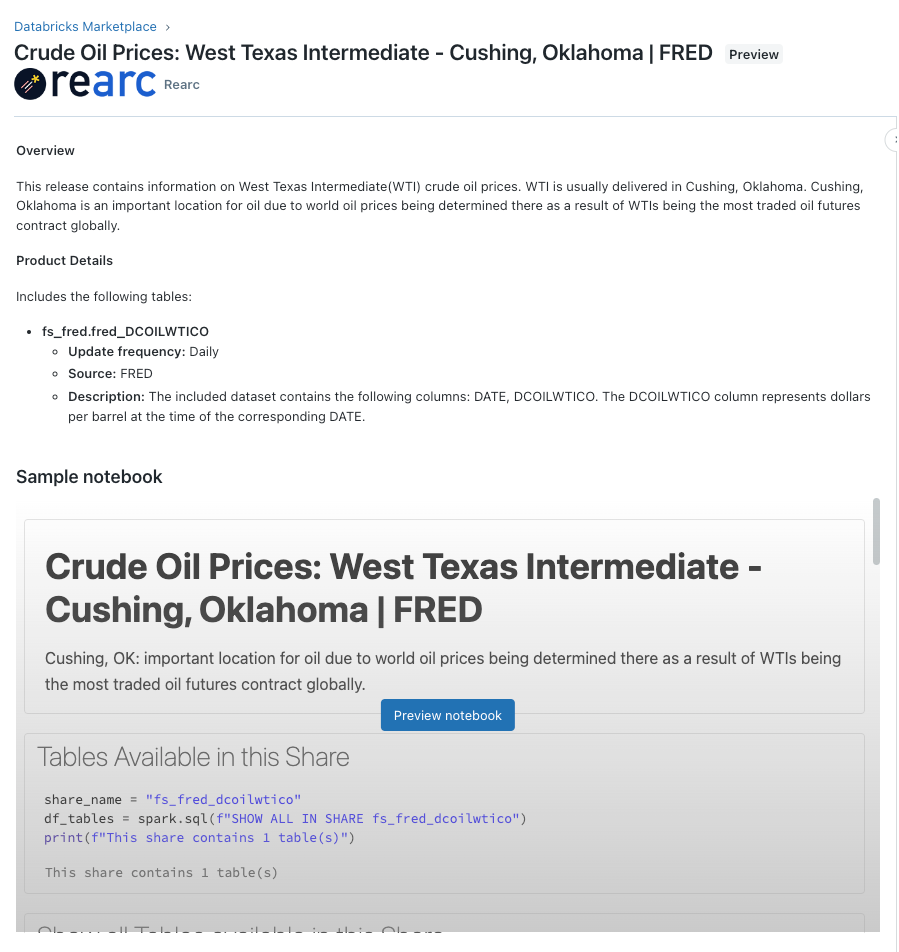
Weitere Informationen zum Erstellen von Notebooks finden Sie unter Einführung in Databricks-Notebooks. Wenn Sie Hilfe beim Erstellen eines effektiven Beispielnotebooks benötigen, wenden Sie sich an dataproviders@databricks.com.
Hinweis
Die Anzeige und Vorschau von Beispielnotebooks funktionieren auf der Angebotsbenutzeroberfläche im Chrome-Inkognitomodus nicht.
Im folgenden Beispiel wird das Erstellen eines effektiven Beispielnotebooks gezeigt. Es enthält Anleitungen zum Erstellen effektiver Beispielnotebooks für Ihre Auflistungen.
Marketplace-Starter-Notebook für Datenanbieter
Erstellen von Auflistungen
Marketplace-Auflistungen ermöglichen es Consumern, Ihre Datenprodukte zu durchsuchen, auszuwählen und darauf zuzugreifen. Alle Datasetauflistungen können automatisch für Kunden in Azure Databricks-Arbeitsbereichen und -Verbrauchern auf Drittanbieterplattformen wie Power BI, Pandas und Apache Spark freigegeben werden.
Hinweis
Einige Datenressourcen, z. B. Databricks-Volumes, können nur für Consumer freigegeben werden, die Zugriff auf einen Unity Catalog-fähigen Databricks-Arbeitsbereich haben. Tabellen können jedoch für alle Consumer freigegeben werden. Wenn Sie Tabellen und Volumes in eine Freigabe einschließen, können Consumer, die keinen Zugriff auf einen Unity Catalog-fähigen Arbeitsbereich haben, nur auf die Tabellendaten zugreifen.
Erforderliche Berechtigungen: Marketplace-Administratorrolle. Wenn Sie personalisierte Auflistungen erstellen und verwalten (solche, die eine Anbietergenehmigung erfordern, bevor sie erfüllt werden), müssen Sie ebenfalls über die Berechtigungen CREATE RECIPIENT und USE RECIPIENT verfügen. Weitere Informationen finden Sie unter Unity Catalog-Berechtigungen und sicherungsfähige Objekte.
So erstellen Sie eine Auflistung:
Melden Sie sich bei Ihrem Azure Databricks-Arbeitsbereich an.
Klicken Sie in der Randleiste auf
 Marketplace.
Marketplace.Klicken Sie in der oberen rechten Ecke der Marketplace-Seite auf Anbieterkonsole.
Klicken Sie auf der Registerkarte Auflistungen der Seite Anbieterkonsole auf Auflistung erstellen.
Geben Sie auf der Seite Neue Auflistung Ihre Auflistungsinformationen ein.
Anweisungen finden Sie unter Felder und Optionen der Auflistung.
Sie können einen Entwurf speichern und eine Vorschau anzeigen, bevor Sie veröffentlichen. Wenn Sie auf Veröffentlichen klicken, wird die Auflistung sofort im Marketplace angezeigt.
Felder und Optionen der Auflistung
In diesem Abschnitt werden jedes Feld und jede Option der Seite Neue Auflistung beschrieben. Außerdem werden Empfehlungen zum Erstellen einer effektiven Auflistung bereitgestellt.
Auflistungsname: Jede Auflistung sollte einen eindeutigen Namen haben, der den Consumern hilft, zu verstehen, was angeboten wird.
Empfehlungen:
- Weniger als 100 Zeichen.
- Großschreibung im Titel (Großbuchstaben bei wichtigen Wörtern).
Beispiel
US Census 2022
Kurze Beschreibung: Eine kurze, informative Erklärung des Datasets, das auf dem Auflistungsnamen erweitert wird. Dieses Feld wird in Auflistungskacheln und Consumer-Suchergebnissen angezeigt.
Empfehlungen:
- Weniger als 100 Zeichen. Darf nicht länger als 160 Zeichen sein.
- Groß- und Kleinschreibung (nur das erste Wort und alle Eigennamen oder Akronyme groß schreiben).
Beispiel
Allgemeine Informationen zur Bevölkerungszahl und Demografie der USA im Jahr 2020
Anbieterprofil: Ihr Organisations- oder Firmenname. Wählen Sie aus dem Dropdownmenü aus. Ihr Profil wird von Azure Databricks im Rahmen des Genehmigungsprozesses der Partnerorganisation erstellt.
Nutzungsbedingungen: Eine URL, die auf Ihre Nutzungsbedingungen für die angemessene Nutzung der freigegebenen Datenressourcen verweist.
Die Nutzungsbedingungen müssen öffentlich zugänglich sein und erfordern keine Anmeldung.
Öffentlicher Marketplace: Alle Consumer können die Auflistung im öffentlichen Databricks Marketplace durchsuchen und anzeigen.
Private Börse: Nur Consumer, die Mitglieder einer privaten Börse sind, die von Ihnen oder einem anderen Marketplace-Administrator erstellt wurde, können die Auflistung durchsuchen, anzeigen und anfordern. Siehe Erstellen und Verwalten privater Börsen im Databricks Marketplace.
Sie müssen mindestens eine private Börse aus der Dropdownliste auswählen.
Daten sind sofort verfügbar: Wählen Sie diese Option aus, um Consumern den Zugriff auf die freigegebenen Daten direkt über den Marketplace zu ermöglichen, ohne dass Ihre Zustimmung erforderlich ist (die Annahme der Nutzungsbedingungen ist allerdings erforderlich). Wählen Sie im Dropdownmenü eine Freigabe aus. Diese Option wird in der Regel für Beispiel-Datasets und öffentliche Datasets verwendet.
Wenn Sie die Freigabe, die Sie einbinden möchten, noch nicht erstellt haben, klicken Sie unten im Dropdownmenü auf + Neue Freigabe erstellen. Sie gelangen zum Dialogfeld Neue Freigabe erstellen.
Wenn eine Freigabe, die Sie hier auswählen oder erstellen, keine Daten oder Ressourcen enthält, wird eine Meldung mit der Schaltfläche Daten hinzufügen angezeigt. Klicken Sie darauf, um zu Katalog-Explorer zu wechseln, wo Sie der Freigabe Tabellen hinzufügen können.
Weitere Informationen zum Erstellen von Freigaben und zum Hinzufügen von Tabellen zu Freigaben, einschließlich der erforderlichen Berechtigungen, finden Sie unter Erstellen und Verwalten von Freigaben für Delta Sharing.
Genehmigung von Consumeranforderungen erforderlich machen: Wählen Sie diese Option aus, damit Ihre Genehmigung erforderlich ist, bevor ein Consumer auf die freigegebenen Daten zugreifen kann. Verwenden Sie diese Option, wenn Sie eine geschäftliche Vereinbarung benötigen, bevor Sie den Consumern das Datenprodukt zur Verfügung stellen. Sie müssen die geschäftliche Vereinbarung mit Consumern außerhalb des Databricks Marketplace verwalten. Sie können die Kommunikation über die E-Mail-Adresse des Consumers initiieren.
Auf der Registerkarte Consumeranforderungen der Anbieterkonsole > können Sie Consumeranforderungen anzeigen und verarbeiten. Weitere Informationen finden Sie unter Verwalten von Anforderungen für Ihr Datenprodukt im Databricks Marketplace.
Kategorien: Wählen Sie bis zu fünf Kategorien aus, die Consumer zum Filtern von Auflistungen verwenden können. Kategorien werden auch als Tags auf Auflistungskacheln und Detailseiten angezeigt.
Attribut hinzufügen: Attribute sind optional. Dazu gehören Felder wie geografische Abdeckung, Updatehäufigkeit, Zeitbereich, Datenquelle und Datasetgröße. Das Hinzufügen von Attributen hilft Consumern, mehr über Ihr Datenprodukt zu erfahren. Sie können beliebig viele Attribute auswählen.
Beschreibung: Die detaillierte Beschreibung Ihrer Daten sollte eine Zusammenfassung der Daten und Ressourcen enthalten, die in der Auflistung angeboten werden.
Die einfache Rich-Text-Formatierung wird unterstützt (d. h. fett, kursiv, Aufzählungszeichen und nummerierte Listen), wobei die Markdownsyntax verwendet wird. Um eine Vorschau Ihres Inhalts anzuzeigen, verwenden Sie die Schaltflächen ganz rechts auf der Symbolleiste des Felds „Beschreibung“.
Empfehlungen:
- Berücksichtigen Sie Vorteile und Anwendungsfälle.
- Stellen Sie eine kurze Anleitung zur Verwendung der Daten und der Beispielanwendungsfälle bereit.
- Berücksichtigen Sie Beispieldatasets und Feldnamen.
- Geben Sie Schemas, Tabellen und Spalten an.
- Verwenden Sie konsistente Interpunktion und Syntax.
- Fügen Sie einen zusätzlichen Zeilenumbruch zwischen Absätzen ein.
- Überprüfen Sie Ihre Rechtschreibung und Grammatik.
- Wiederholen Sie nicht die Attribute, die Sie unter Attribut hinzufügen definiert haben.
Beispiel
Übersicht:
Der US Census of Population and Dwellings ist die offizielle Anzahl von Menschen und Häusern in den USA im Jahr 2020. Er bietet eine soziale und wirtschaftliche Momentaufnahme. Der US Census von 2020, der am 6. März 2021 stattfand, ist die 23. Volkszählung.
Anwendungsfälle:
- Gruppieren von Kunden basierend auf demografischen Variablen wie Alter und Geschlecht.
- Anpassen der Produktangebote an bestimmte Consumergruppen.
In diesem Dataset enthaltene Informationen:
- Bevölkerungsschätzungen
- Demografische Komponenten (Geburten, Todesfälle, Migration)
- Diese Daten können nach Merkmalen wie Alter, Geschlecht und Ethnie sowie nach Landes-, Bundesstaats- und Kreisstandort sortiert werden
Beispielnotebook: Databricks empfiehlt dringend die Freigabe von Beispielnotebooks, um zu veranschaulichen, wie die Daten am besten verwendet werden können. Fügen Sie bis zu zehn Notebooks hinzu. Sie müssen die Auflistung speichern und zu ihr zurückkehren, um Beispielnotebooks hochzuladen.
Weitere Informationen zum Erstellen von Notebooks finden Sie unter Notebook-Beispiel: Beispielnotebook und Einführung in Databricks-Notebooks.
Dokumentation: Eine URL, die auf die Dokumentation verweist, die Verbrauchern helfen kann, Ihr Dataset zu verwenden oder zu verstehen (z. B. ein Datasetwörterbuch).
Datenschutzrichtlinie: Eine URL, die auf Ihre Datenschutzrichtlinie verweist.
Die Datenschutzrichtlinie muss öffentlich zugänglich sein und erfordert keine Anmeldung.
Analysieren von Consumeraktivitäten mithilfe von Systemtabellen (Public Preview) und Dashboards
Wenn Systemtabellen in Ihrem Konto aktiviert sind, können Sie die Marketplace-Systemtabellen verwenden, um Consumeraktivitäten in Ihren Angeboten zu analysieren. Weitere Informationen finden Sie in den Referenzen zu Marketplace-Systemtabellen.
Sie können auch das Anbieteranalysedashboard verwenden, um Auflistungsaufrufe, -anforderungen und -installationen zu überwachen. Das Dashboard pullt Daten aus den Systemtabellen. Siehe Überwachen der Auflistungsnutzungsmetriken mithilfe von Dashboards.
Ressourcenkontingente
Unity Catalog erzwingt Ressourcenkontingente für alle sicherungsfähigen Objekte, einschließlich Marketplace-Einträge pro Metastore und Anbieter pro Konto. Diese Kontingente werden in den Ressourcengrenzwerten aufgeführt. Wenn Sie davon ausgehen, dass Sie diese Ressourcengrenzwerte überschreiten, wenden Sie sich an Ihr Azure Databricks-Kontoteam.
Sie können Ihren Kontingentbedarf mithilfe der Unity Catalog-Ressourcenkontingent-APIs überwachen. Weitere Informationen finden Sie unter Überwachen des Bedarfs an Unity-Katalogressourcenkontingenten.